电脑能一键还原吗 win10一键还原系统还原图文教程及注意事项
更新时间:2024-02-11 17:58:05作者:yang
如今电脑已经成为我们生活中不可或缺的一部分,随着时间的推移和使用频率的增加,我们的电脑可能会遭遇各种问题,例如系统崩溃、病毒感染或者软件错误。为了解决这些问题,Win10提供了一键还原系统的功能,使我们能够轻松恢复电脑的稳定性和正常功能。在本文中我们将为大家介绍Win10一键还原系统的图文教程,并提供使用注意事项,让我们能够更好地了解和利用这一功能。
方法如下:
1.win10一键还原(系统还原),前提是已经创建的有还原点哦。至于如何创建还原点可以参考以下经验。
双击打开控制面板,如下图所示

2.进到控制面板后,如果显示的是大图标,可以先选择切换到小图标
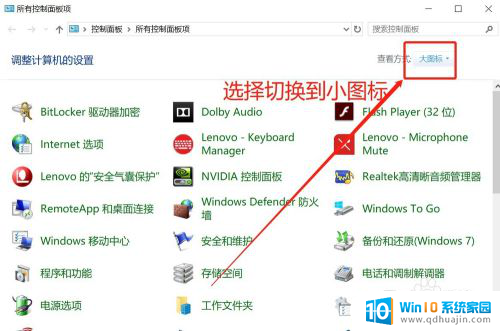
3.切换到小图标显示后,找到”恢复“点击进去
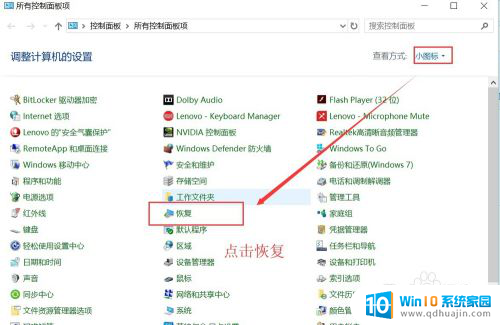
4.弹出恢复功能界面,选择“开始系统还原”
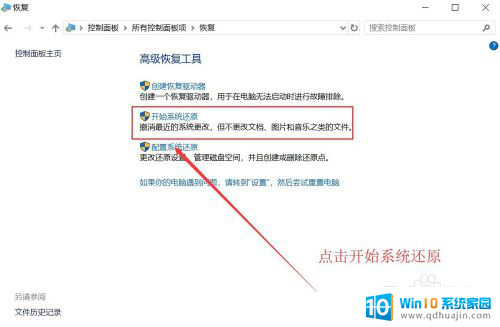
5.弹出系统还原界面“还原系统文件和设置”,仔细阅读提示后点击下一步
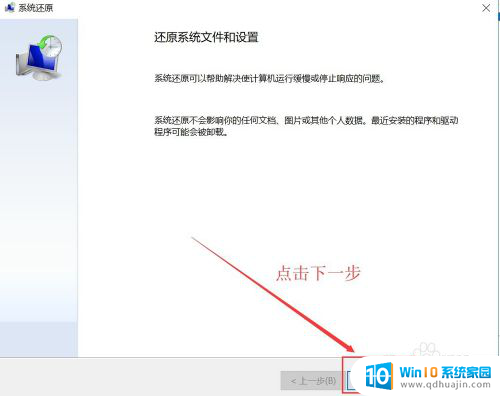
6.选择对应的还原点,如下图所示操作。选好后,点击下一步后,再点击完成就会开始系统还原恢复了。
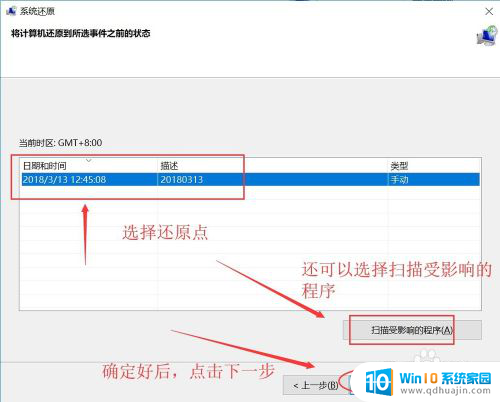
以上就是电脑是否可以一键还原的全部内容,如果你遇到相同的问题,请参照本文的方法进行处理,希望能对你有所帮助。





